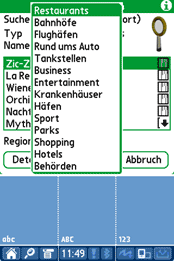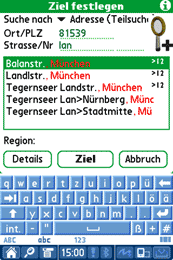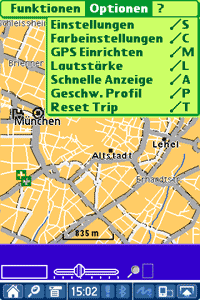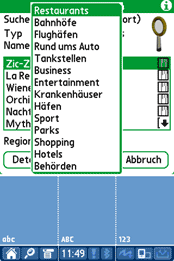Installation, Menüführung und Zieleingabe
Inhaltsverzeichnis
Installation
Die Software ist sehr schnell und einfach zu installieren, da sie auf einer 256 MB großen SD-Karte vorinstalliert ist. Man kann somit direkt mit dem Einstecken der SD-Karte auf die Software zugreifen, da diese sich automatisch auf dem Display startet. Es wird gleichzeitig eine ausgelagerte Datei für das Programm angelegt, wozu die 6 MB freier RAM-Speicher benötigt werden. Diese Datei ist für die Schnelligkeit des Programms notwendig. Falls man keine 6 MB freien RAM Speicher hat, wird dadurch die interne Routenkalkulation zeitlich verlängert und ist damit lang- samer beim Berechnen der Route.
Das Programm Digi-Map fragt den Benutzer als erstes, welche Art von GPS-Maus er nutzt. Hierbei steht die Möglichkeit einer normalen Maus per Kabel, einer Bluetooth-Maus oder gar keiner GPS-Maus zur Auswahl. Sobald man die Maus gewählt hat, kann man mit der Navigation beginnen.
(Dabei ist zu berücksichtigen, unabhängig von der Software Digi-Map, dass es beim erstmaligen Nutzen einer GPS-Maus, je nach Typ, bis zu 20 Minuten dauern kann, bis diese Empfangsbe- reitschaft hergestellt hat.)
Menüführung
Digi-Map enthält ein Kontextmenü, welches aus zwei Be reichen besteht. Dies ist zum einen der Bereich Funktionen und zum anderen Optionen. In diesen beiden Bereichen können sämtliche Einstellungen und Konfigurationen der Software vorgenommen werden.
Im Menü Funktionen kann man seine Zieleingabe durch- führen, auf die wir im nächsten Abschnitt genauer eingehen werde. Es gibt dazu die Möglichkeiten, die Karte gen Norden oder eben in Fahrrichtung auszurichten, eigene Favoriten zu erstellen um häufiger angefahrene Ziele zu speichern.
Digi-Map bietet zusätzlich noch die Möglichkeit Routen während der Fahrt aufzuzeichnen, um diese später zur Nachbereitung der Fahrt anzuschauen. Die Aufzeichnung des GPS (Tracklog) kann man speziell einstellen (alle 20,50,100 oder 500 Meter), um die Genauigkeit der Streckenführung zu erfassen.
So eine vorher aufgezeichnete Route, wie auch eine vorher noch nicht gefahrene, festgelegte Route, kann man sich anhand des Demomodus auf dem Display vorspielen lassen.
Digi-Map bietet einem zusätzlich die Möglichkeit, über eine obere Statuszeile, sich drei versch- iedene Kategorien wie Ziel, Längengrad, Breitengrad, Entfernung, Geschwindigkeit, Mittlerere Geschwindigkeit, GPS Fehler, Richtung, Aufgezeichnete Punkte, Höhe, Aktuelle Karte, sowie die Ankunftszeit darstellen zu lassen.
Im Menü Optionen, kann man verschiedene Einstellungen zur spezielleren Nutzung der Software vornehmen. Sicherlich ist schon eine sinnvolle Grundeinstellung für den Basisgebrauch vorhanden, aber dennoch gibt es viele Möglichkeiten, seine Navigation individueller zu gestalten. Die Farbeinstellungen bieten einem die Möglichkeit, sämtliche angezeigte Bereiche wie Hintergrund, Routen, Wegbeschreibung, Straßen, Flüsse, Großstädte, Sehenswürdigkeiten und noch vieles mehr mit eigenen selbstgewählte Farben zu belegen. Bei Verläufen von Straßen und Routen besteht auch die Möglichkeit festzulegen, ab welcher Zoomstufe, das Element dicker dargestellt wird. Sehr sinnvoll ist dies natürlich bei der Routenführung.
Zieleingabe
Am Anfang nach der Auswahl des GPS-Empfängers, erscheint eine Landkarte, an deren unterer Seite, die Menüelemente aufgeführt sind. Bei Berühren des Lupesymbols oder über das Kontextmenü Funktionen, kann man sein Navigationsziel festlegen. Hierbei gibt es die Möglichkeit der Zieleingabe über exakte Adresseingabe oder teilweise Adresseingabe, wenn man nicht weiß, wie die genaue Adresse lautet. Man nennt so etwas Fuzzy-Suche. Es müssen somit nicht immer die richtigen Anfangsbuchstaben einer Straße eingegeben werden.
Sucht man also z.B. die Maikammerer Str., so reicht es aus, wenn man kammer eingibt. Man wird die Straße nicht nur über die Buchstaben Mai… usw. finden. Dazu kommt die Möglichkeit auf das Palminterne Adressbuch, vorher festgelegte Favoriten sowie POIs ( Points of Interest) des Standorts und des Zielorts auszuwählen. Digi-Map beinhaltet ca 80000 solcher POIs. Wenn man nun einen bestimmten POI anfahren möchte z.B. eine Tankstelle in der Nähe so besteht die Möglichkeit, sich diese anzeigen in der Karte anzeigen zu lassen und die Entfernung dahin zu erfahren.